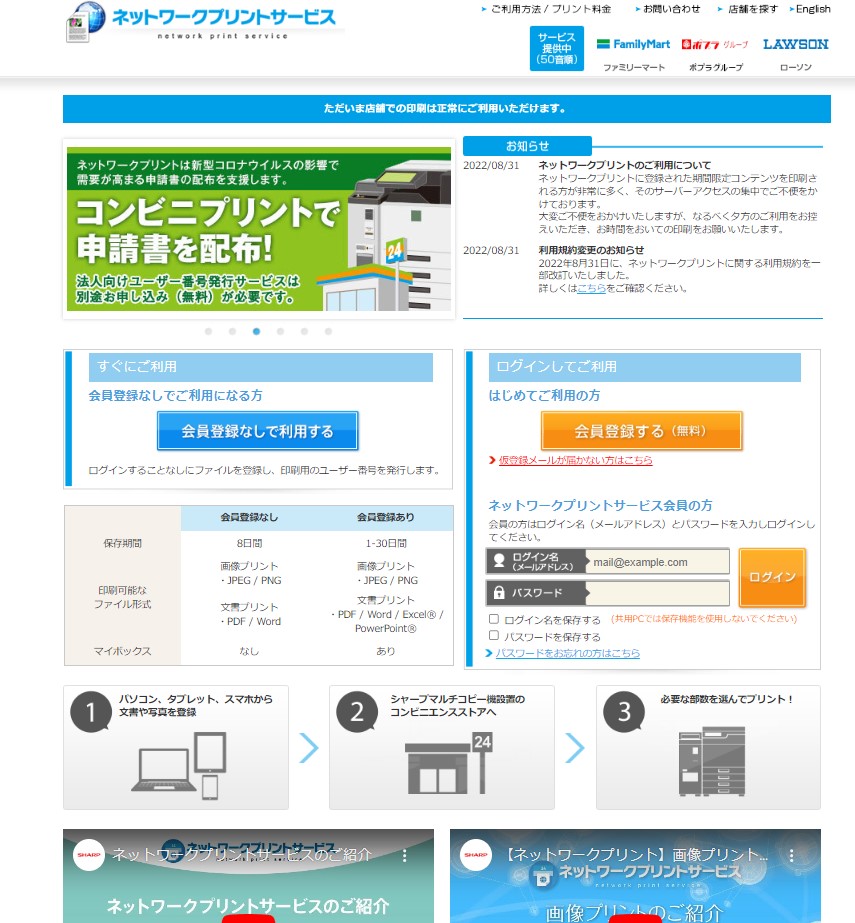Contents
はじめに
本記事では、ファミリーマート(ファミマ)でワード文書を印刷、プリントアウトするやり方を紹介します。
今回も、前回の記事(USBでのデータ持込)と同じ、ファミマでのワード印刷の方法ですが、今回はワードデータをコンビニのプリンターに持ち込む方法として「ネットワーク上のあらかじめアップロードしておき、後で呼び出す」という方法を解説します。
使いやすさは、「USBメモリ」の方が使い勝手が良い!
記事本編に入る前に、まとめです。下表に、ファミマでワード印刷する場合の特徴をまとめてみました。
| データ持込方法 | ネットワーク | USB |
|---|---|---|
| 印刷の値段 (A4,白黒) | 20円/枚 | 10円/枚 |
| 印刷ファイルの 事前準備 の手間 | △ 少し面倒。 専用サイトに接続、 あらかじめデータを アップロード しておく必要がある。 | 〇 ファイル準備は簡単。 PCから、USBメモリーに コピーするだけ。 |
| コンビニ現地 での手間 | 〇 簡単にデータを呼び出せる | 〇 簡単にデータを呼び出せる |
| その他、特長・特徴 | USBメモリを持って なくても印刷できる | ネットワーク環境が不要。 USBメモリが必要。 |
| まとめ | ・印刷代が高い (USBの2倍) ・ネット接続が必要 | ・印刷代が安い (ネットワークの場合の半分) ・操作が簡単。 |
上表の通り、データ持込方法として、ネットワーク経由か、USBメモリによるものか、どちらの方がいいかと言えば、
- 印刷代が安いこと
- 事前にネットワーク上にワードデータをアップロードしなくてもいい
という点で、ズバリ、USBメモリによるものの方が、使い勝手が良い、と言えます。USBメモリがあれば、ですが。
ワード印刷(データをネットワーク上にアップロードする場合)の方法
さて、本編です。
(1)事前準備、データをネットワークプリントサービスにアップロードする
ファミマのマルチコピー機を使って、ワード印刷をするには、あらかじめ、ワードファイルをネットワーク上にアップロードしておく必要があります。このアップロードを行うには、ネットワークプリントサービスというサイトにアクセスする必要があります。
会員登録なしと会員登録ありの違い
ネットワークプリントサービスは、「会員登録あり」、「会員登録なし」、のどちらでも利用することが可能ですが、多少、使い勝手が変わってきます。下表に、「会員登録あり」、「同なし」、の場合の機能の違いをまとめてみました。
| 項目 | 会員登録なし | 会員登録あり |
|---|---|---|
| 保存期間 | 8日間 | 1-30日間 |
| 印刷可能な ファイル形式 | PDF/Word | PDF/Word /Excel/PowerPoint |
| マイボックス | なし | あり |
ネットワークプリントサービスの会員登録ありの場合の主な特徴は、印刷可能なファイル形式が、PDF,Wordに加えて、Excel,PowerPointも使えることです。ワード印刷する分には、会員登録する必要はないでしょう。
今回は、「会員登録なし」で印刷
今回は、ネットワークプリントサービスの「会員登録なし」にて、ワード印刷をしてみました。
上図の同サービスの最初の画面で「会員登録なし」を選択すると、以下の画面になります。「ファイルを選択」を押し、ネットワーク上にアップロードするワードファイルを選択します。
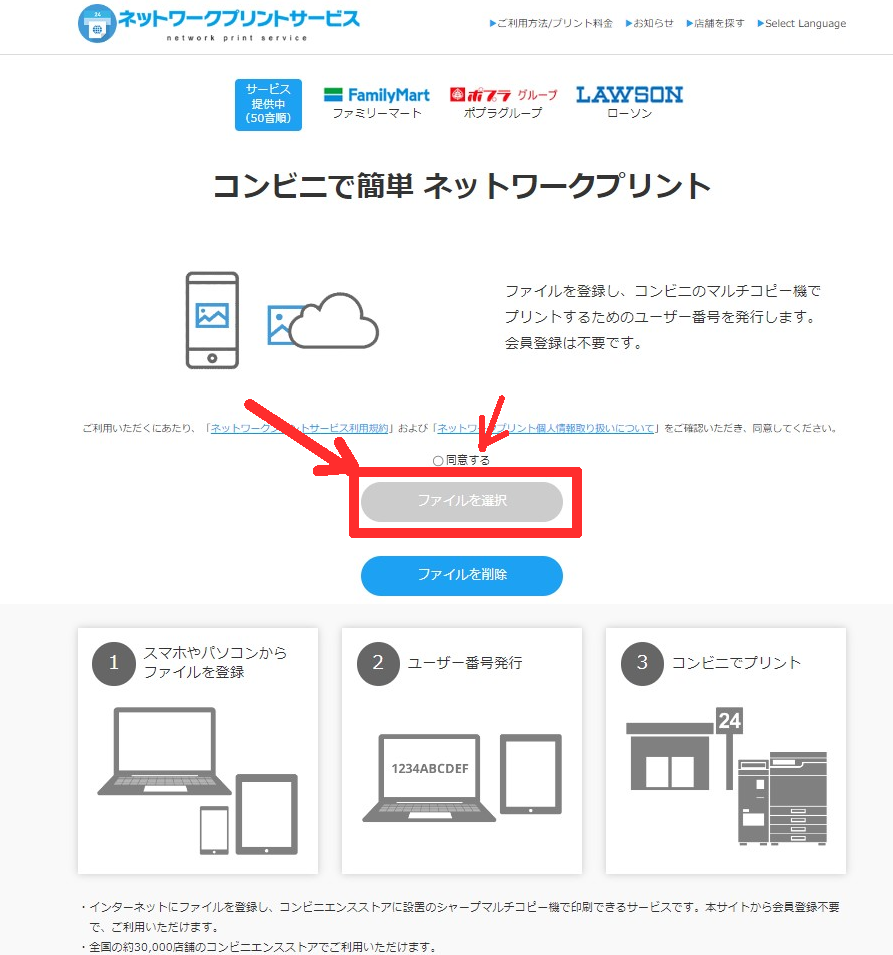
今回は、「CATV廃止のご案内.docx」というワードファイルを自分のPCから、アップロードします。
用紙サイズを選択して、「ファイルを登録」を押します。なお、印刷ページ、ページ設定、小冊子、の項目はここで設定できますが、コンビニのマルチコピー機でも設定することができます。
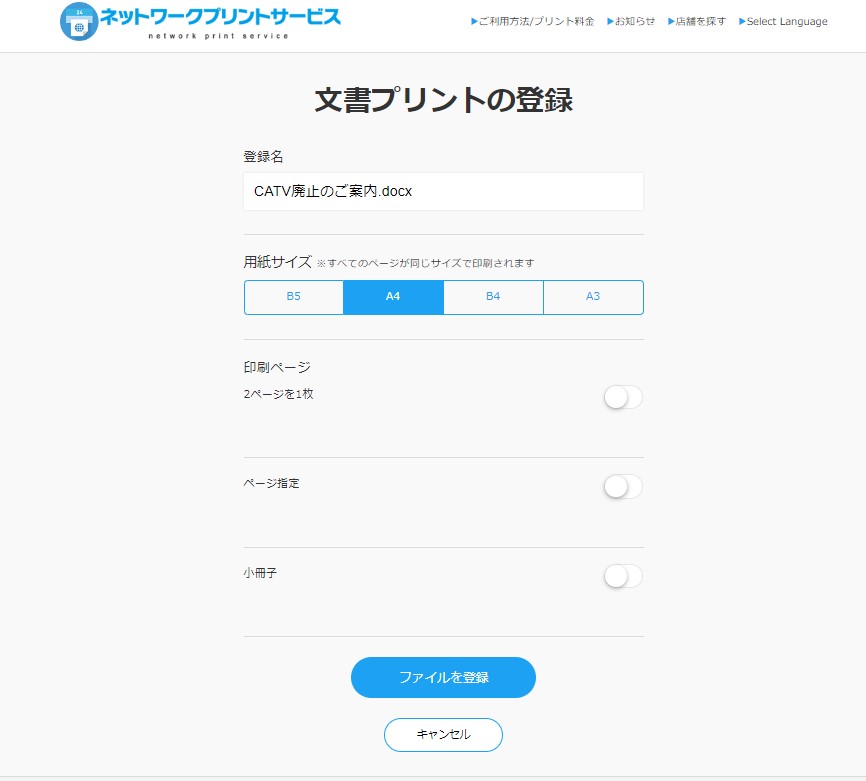
ファイルを登録すると、「ユーザー番号」が表示されますので、この番号を控えておきます。コンビニで印刷する際に、この番号を入力します。
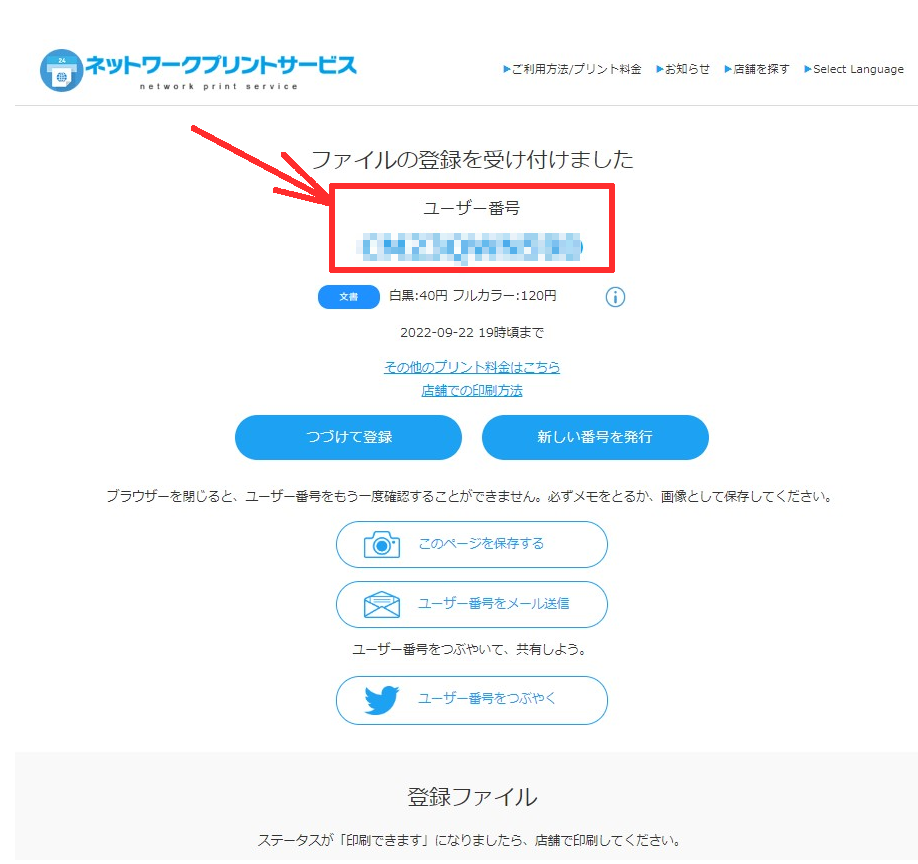
登録された文書の内容を確認することもできます。
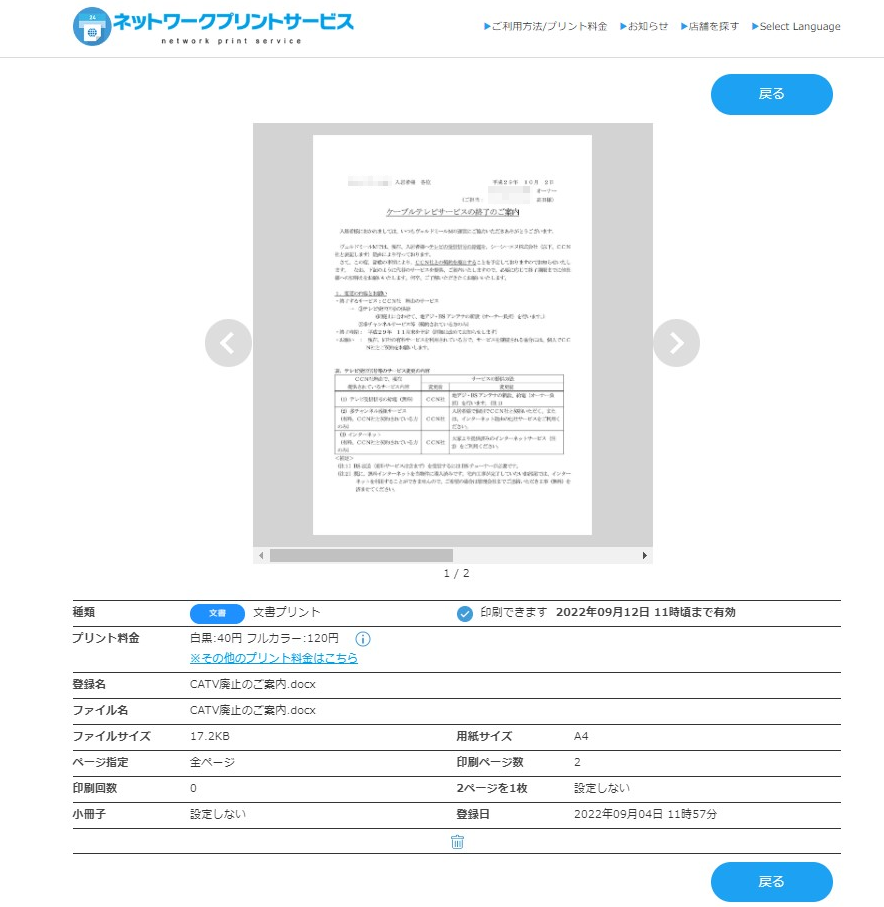
(2)ファミマで、ネットワークプリントサービスからワードデータを呼び出し、印刷する
次は、ファミマ(コンビニ)に出かけて行き、印刷してきます。
ファミマ店内のマルチコピー機で、操作画面の右下部分の「コピー、プリント、スキャン…」と青字で表示されている部分を押します。
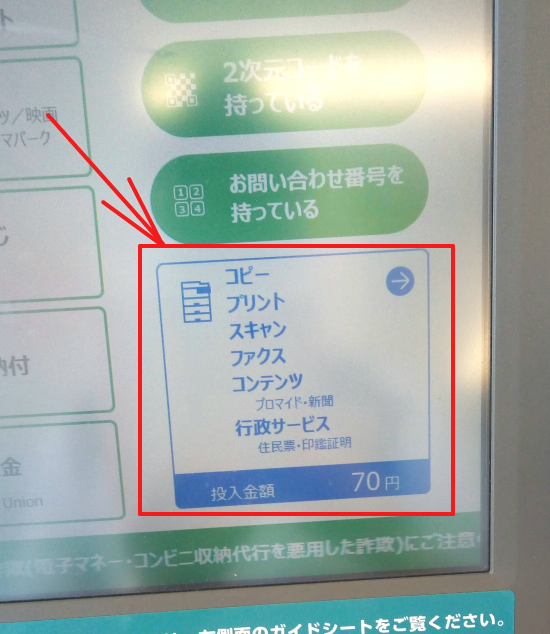
次の画面の真ん中辺りに、「ネットワークプリント 登録したデータをプリント」というボタンがあるので、これを押します。
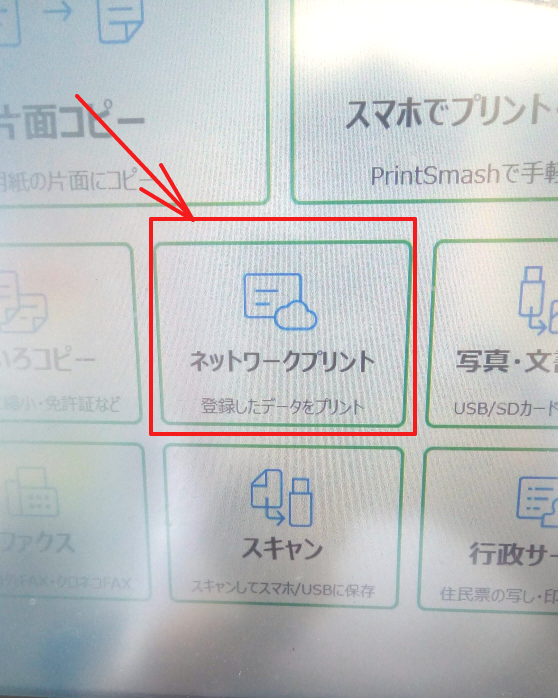
次に、ユーザー番号の入力を求められますので、アップロード時に控えておいた同番号を入力します。
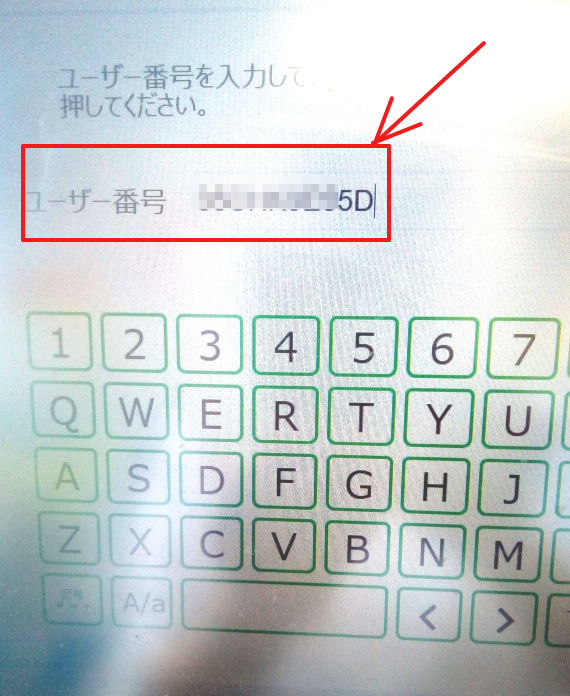
次のカラーモード、両面設定を決めます。
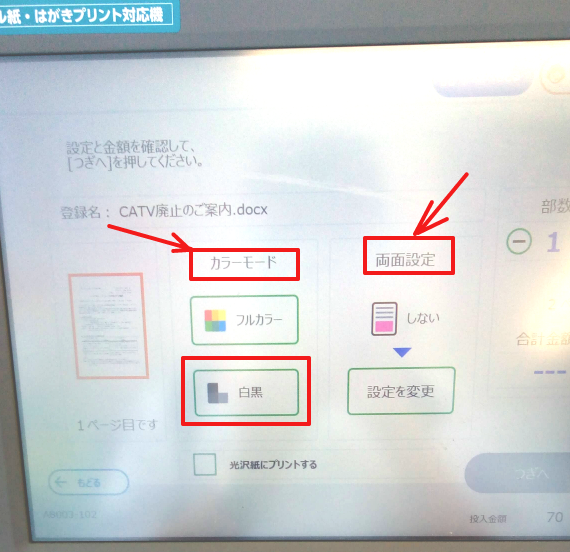
今回のワード印刷では、A4、2ページ分を両面印刷することにしますので、とじる位置を設定します。長辺とじにしました。
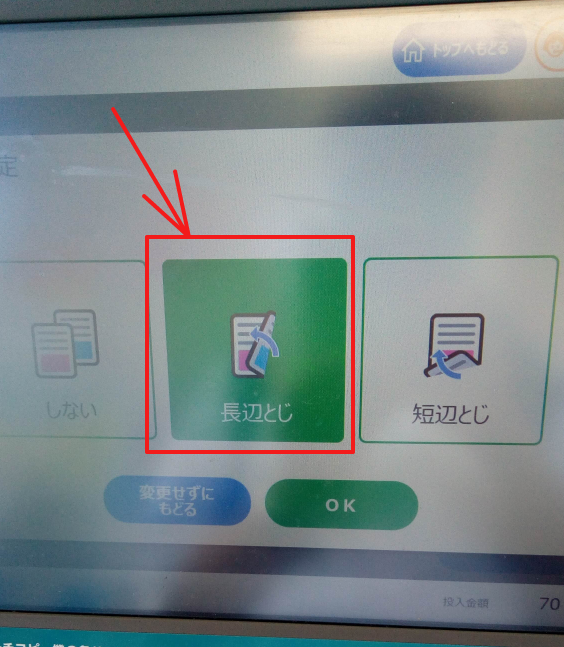
印刷枚数と印刷料金が表示されます。今回は、上記のように、A4サイズの用紙に2ページ分、両面印刷するので、印刷枚数は2枚、合計金額は40円です。領収証も発行することにします。

ワード印刷が完了、プリントアウトされました。
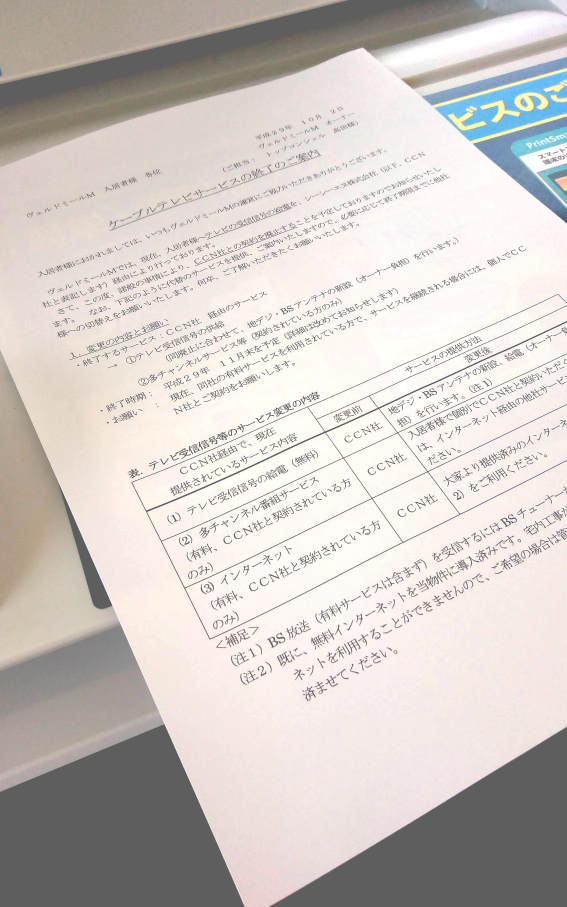
領収証が発行されました。

値段・料金は?
ネットワークプリントサービス経由で、ファミマでワード印刷した場合の料金をまとめています。
A4用紙への印刷では、ネットワークプリントサービス経由だと、同じワード印刷でも、USB経由の場合の2倍の値段となっています。
| 用紙 - サイズ | 値段・料金 |
|---|---|
| 普通用紙 - B5/A4/B4 | 白黒:20円、フルカラー:60円 |
| 普通用紙 -A3 | 白黒:20円、フルカラー:100円 |
| 光沢紙 - A4 | 白黒:80円、フルカラー:120円 |
まとめ
出張時の出先で、ワード文書を印刷しなければならない状況では、このネットワークプリントサービス経由でのプリントアウトはとても便利に使えそうです。